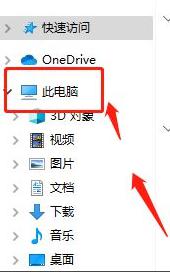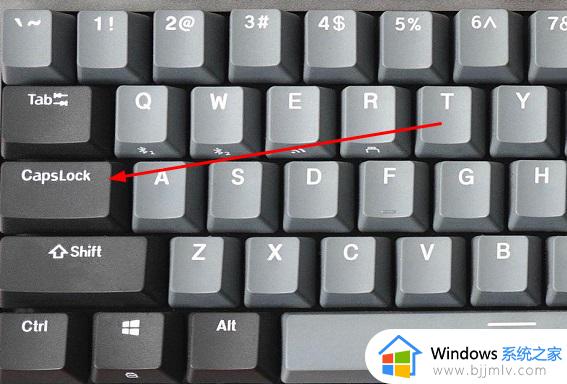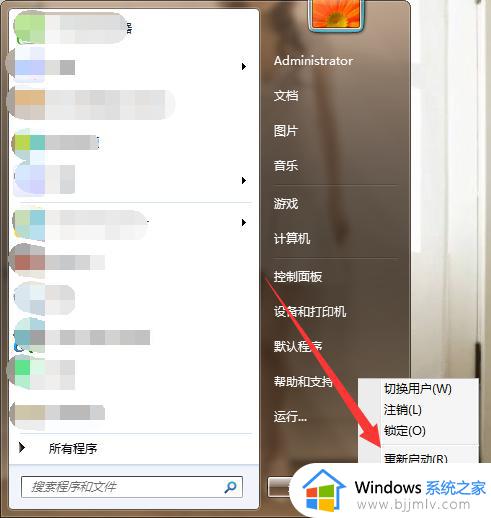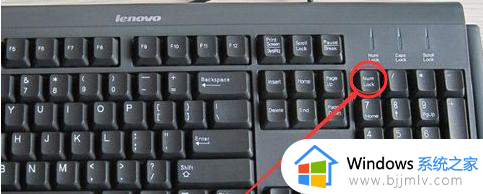笔记本电脑键盘被锁如何解锁?笔记本电脑键盘锁定了怎么解开
更新时间:2024-05-06 09:39:27作者:runxin
因为在市面上的众多笔记本电脑都自带有键盘工具,所以也能够满足用户随时操作的需求,可是有时也会遇到笔记本电脑自带键盘工具被锁住的情况,导致按键无法正常实现输入操作,对此笔记本电脑键盘被锁如何解锁?今天小编就给大家带来的笔记本电脑键盘锁定了怎么解开全部内容。
具体方法如下:
1. 首先我们按win+R键打开运行窗口。
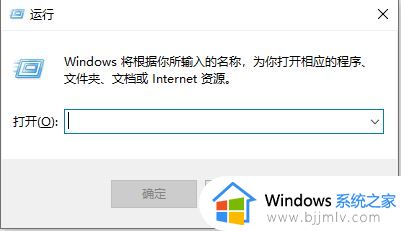
2. 接着输入指令”osk“,回车键,进入到电脑屏幕键盘。
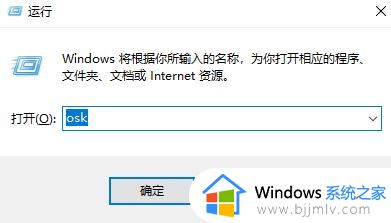
3. 然后找到“NumLock”键也就是屏幕键盘上的“nlk”缩写键盘。只要用鼠标轻轻一点这个键,解锁就可以成功了。有些网友说自己的屏幕键盘没有numlock键,那是因为没有启用数字小键盘的原因。点击选项按键,勾选数字小键盘就可以了。
以上就是小编给大家介绍的笔记本电脑键盘锁定了怎么解开全部内容了,如果你也有相同需要的话,可以按照上面的方法来操作就可以了,希望本文能够对大家有所帮助。